Photoshop调色诗意的沙滩贝壳

来源: 红动中国作者:家有娇花

 图片1.jpg(71.31 KB)
图片1.jpg(71.31 KB), X& ]- M% G# f- q$ k9 k/ x, s, V# S+ A) h- Y0 ]$ G7 i这次的photoshop调色教程是学习用ps调出诗意的沙滩贝壳,主要用到了素材照片、曲线调整图层、可选颜色调整图层、外挂滤镜Topaz和USM锐化。最后调色出的沙滩贝壳诗情写意,比原图多了好看的颜色和层次。喜欢这个照片效果的人不妨学习看看,加油。4 v: m. W+ O( H9 s) L9 W! F2 f# E, t& @9 P7 n. G原图: ~" o3 N1 r fI2 ]& ^5 v$ j, o

 图片2.jpg(62.71 KB)
图片2.jpg(62.71 KB)0 N- Z# f5 ~5 J: \( H6 Y3 r3 S* M! E% b具体调色步骤如下:3 v) _+ R* j1 n: g& u7 h3 r- x A& B+ R. J. y+ g/ u步骤1) A2 |" g$ n( J( Ew* ]& j9 r# | b打开贝壳照片,复制一层。. a( v% P8 Z0 m) g2 }6 U0 e5 {; R$ B

 图片3.jpg(64.08 KB)
图片3.jpg(64.08 KB)" z# J1 G T I8 w2 [/ D8 g% j3 }& |- I; [新建曲线调整图层,设置如下。/ p! \9 q4 ^* `# M T& B( z4 l8 ^! {1 i6 M( M7 c, V" O. c

 图片4.jpg(14.28 KB)
图片4.jpg(14.28 KB)G8 y6 Z$ `* U: G! f* C+ e3 ^# d! O n& S0 p

 图片5.jpg(14.7 KB)
图片5.jpg(14.7 KB)3 f+ b, A K- d- C( s$ H. F+ k1 K/ g( h1 W8 a
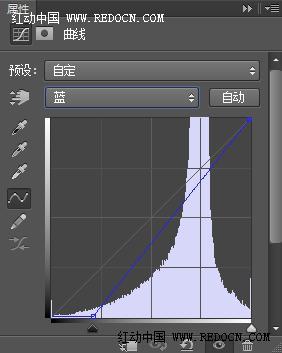
 图片6.jpg(14.38 KB)
图片6.jpg(14.38 KB)e. O3 s% z& f) j5 g! H# t3 |) L% {+ p5 L A颜色有了轻微的改变。2 a u/ q- M) r3 \$ _& j, K/ K* ]! X# `& y8 [

 图片7.jpg(66.25 KB)
图片7.jpg(66.25 KB). \9 x s! b. X" Z( P3 ?) o7 l+ A4 H9 m4 B0 n步骤2m# C+ _/ o9 } o) o, | o. v. F) G7 i7 V" ?* {+ k& V新建可选颜色调整图层,设置如下。改善画面的基础色调。! s; i2 C5 {& q9 d1 s" M* W( b6 Q8 N9 B. B E

 图片8.jpg(68.8 KB)
图片8.jpg(68.8 KB)* o& h( k9 W( B9 v* D: z# A. n- y8 _# t/ T/ J3 ~- H: X

 图片9.jpg(69.77 KB)
图片9.jpg(69.77 KB)3 R1 L) d% ^& ]$ c% S: @( ~9 [% p6 ?: A% H/ o

 图片10.jpg(72.56 KB)
图片10.jpg(72.56 KB)7 D- l: @; q) v$ }- ?- L" l: R! h p: r步骤3~$ w/ w: z% G6 P4 _ t: p4 y% J: P$ u" O* N ^% V" E+ G! L新建一个空白图层,按ctrl+ alt + shift + E盖印图层。- ?( B1 S6 Y* O& e9 H: |; M6 `+ ~1 S8 G2 w

 图片11.jpg(13.01 KB)
图片11.jpg(13.01 KB)7 j. {0 G# B& E7 G3 U+ P; jM9 l$ Q5 U x% G( @使用外挂滤镜Topaz对其进行柔化处理,如图所示。( B3 J1 A, O3 F0 r& q1 {/ o, y/ H$ C3 v7 ^/ m- D

 图片12.jpg(38.04 KB)
图片12.jpg(38.04 KB)$ O2 d. v p7 @) K, M

 图片13.jpg(40.65 KB)
图片13.jpg(40.65 KB)4 \% N, R0 a! z2 b" x% j1 {& c& |$ t. O2 i- q F2 b沙滩部分明显柔和了许多,细小的白色沙子几乎看不见了。6 B( y/ V- @0 y3 @7 M) N+ @, {) J$ @

 图片14.jpg(64.26 KB)
图片14.jpg(64.26 KB)6 D+ @4 a# w4 A; _: q1 K2 K/ z3 m1 r步骤44 ^4 m1 g; ~6 e! f |7 Z3 z U# B3 m* f9 z n& S$ Z再建曲线调整图层,设置如图,打造一个黄色基调。; w2 |/ n" ?- n# p% z2 e2 {+ h" e/ b" d9 }

 图片15.jpg(66.15 KB)
图片15.jpg(66.15 KB); ~; X& Y+ m0 {/ j$ A$ S6 O8 e ~) s8 C
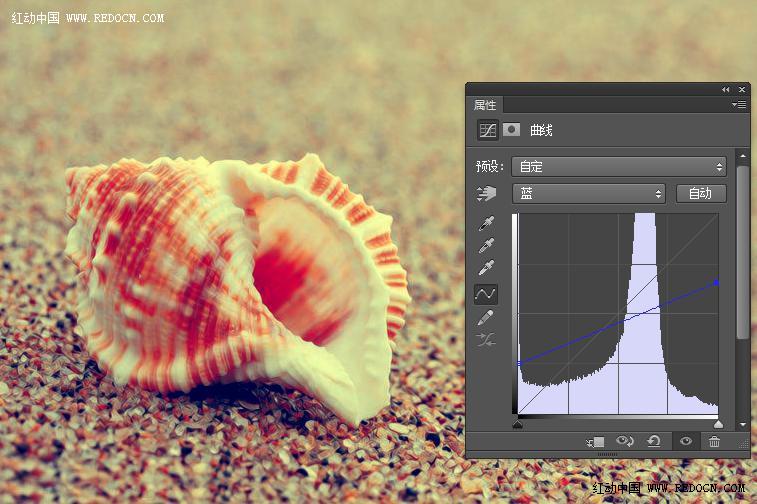
 图片16.jpg(62.53 KB)
图片16.jpg(62.53 KB)* j& J# U: A, S% l3 R7 @, p$ w" ?+ Q1 c. R4 |* Q步骤5# G+ r+ F2 A6 a/ A; l4 Z0 l- f6 V8 \细节调整。新建曝光度调整图层,设置如下。, {, @ N v A% D) M+ H$ Y& o& Z; |8 s

 图片17.jpg(64.08 KB)
图片17.jpg(64.08 KB)2 z. \5 {& W: P2 I9 D+ y2 C; i+ _; Y! a8 c- }: R0 G新建自然饱和度调整图层,设置如图。% @7 f: [& z, Z) Z( S. M" f/ ]% S# R7 E6 J& ?. T

 图片18.jpg(60.65 KB)
图片18.jpg(60.65 KB)3 R6 E- c% h, M& A$ |8 {5 v, ~1 l7 [9 r; M/ w) j9 R步骤6) A S# P S" H8 E6 j% G5 QI. D# @# I- s5 S1 C- i) g新建一个图层,盖印图层。~4 F" [; K d; h# u: |( a8 O/ o e" }% {

 图片19.jpg(12.99 KB)
图片19.jpg(12.99 KB)$ l- o8 K- O ~5 D6 n+ H6 ~7 M3 z5 g) P: O/ q8 S9 [4 O. A执行滤镜—锐化—USM锐化,设置如下。- ~4 y. C8 ^$ G, A2 [4 A! M6 a1 J0 w$ p9 | `/ r

 图片20.jpg(22.66 KB)
图片20.jpg(22.66 KB)$ R6 J/ e3 K7 p. n; Y2 M# o1 \& G3 \( |( k7 i2 |

 图片21.jpg(67.28 KB)
图片21.jpg(67.28 KB)1 q( s9 r7 M! ~, p) L/ h% B% ^( l. H) p+ U2 V: y! F# ?步骤78 z# w" Q% d+ o# n. k$ v8 c, @, O2 I* N% d+ ?观察觉得黄色太厚重了,再建一个曲线调整图层,设置中性色如下。4 M( C% M4 q: d, p& M. f8 L! I6 J! v( v* e/ m

 图片22.jpg(13.66 KB)
图片22.jpg(13.66 KB)0 ]1 u/ P6 ]6 `) a) J7 z) B, T# |# p r9 G

 图片23.jpg(69.16 KB)
图片23.jpg(69.16 KB)0 Z, D* I) M( ^% o0 }, ^. h( r# D, ]$ q1 U$ H% \! k g/ g, w) g最后,添加上自己喜欢的文字。/ P- Z+ T }) U- ?+ @* t: |( D2 z, V大功告成!; N+ w; D$ m; k1 B* w, R U( w6 ^ r* I* u1 D0 y
